CMS và Vmeyesuper là 2 phần mềm xem camera dùng cho máy tính và điện thoại. Hai phần mềm này đều có ưu điểm chung là tương thích với thiết bị của nhiều hãng camera phổ biến hiện nay.
Trong bài viết này, mình sẽ hướng dẫn các bạn cách cài đặt, cách xem lại camera CMS và cách sử dụng Vmeyesuper chi tiết.
Hướng dẫn cách sử dụng camera CMS trên máy tính
Cách cài đặt camera CMS
CMS có thể dùng để xem camera của nhiều hãng thiết bị như: Yoosee, Dahua, Vantech,Questek… Để xem được thì trước hết bạn cần cài đặt phần mềm này trên máy tính. Đầu tiên là tải phần mềm CMS về máy tính > giải nén> tiến hành cài đặt theo trình tự tự động của phần mềm. Kết thúc bằng Finish.
Xem camera bằng phần mềm CMS
Sau khi cài đặt xong phần mềm CMS trên máy tính, các bạn nhấn đúp chuột vào icon biểu tượng của phần mềm để khởi chạy. Chọn ngôn ngữ là English rồi nhấn OK.
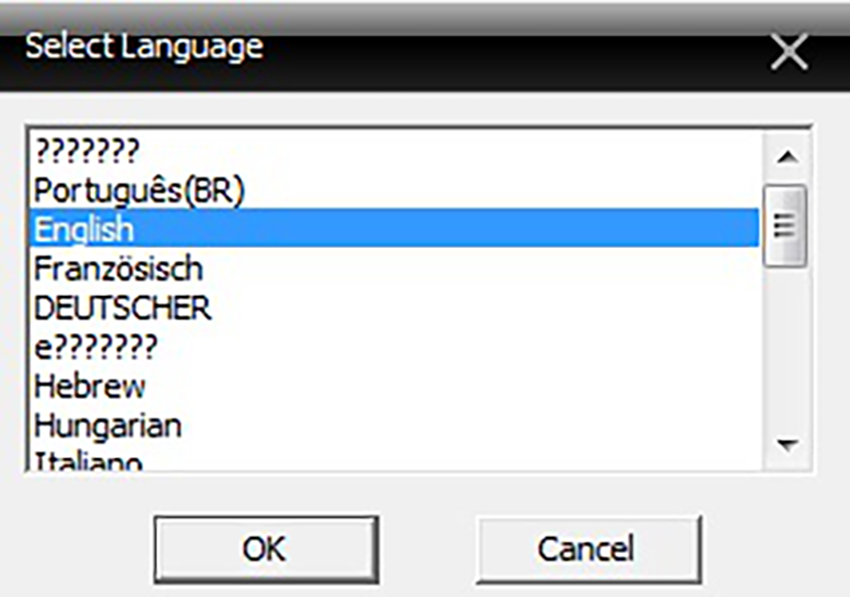
Đến đây chương trình đã được khởi động thành công. Bước tiếp theo bạn cần phải thêm thiết bị camera vào phần mềm để xem hình.
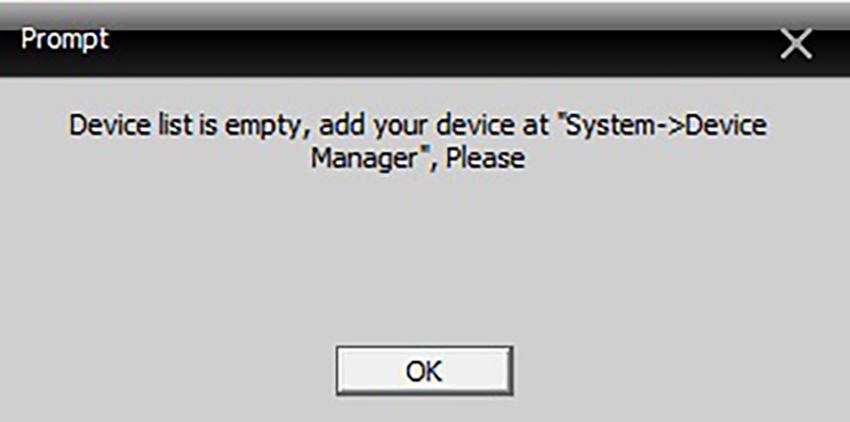
Trên cột phía tay phải màn hình các bạn nhấn chọn System sau đó chọn Device Manager.
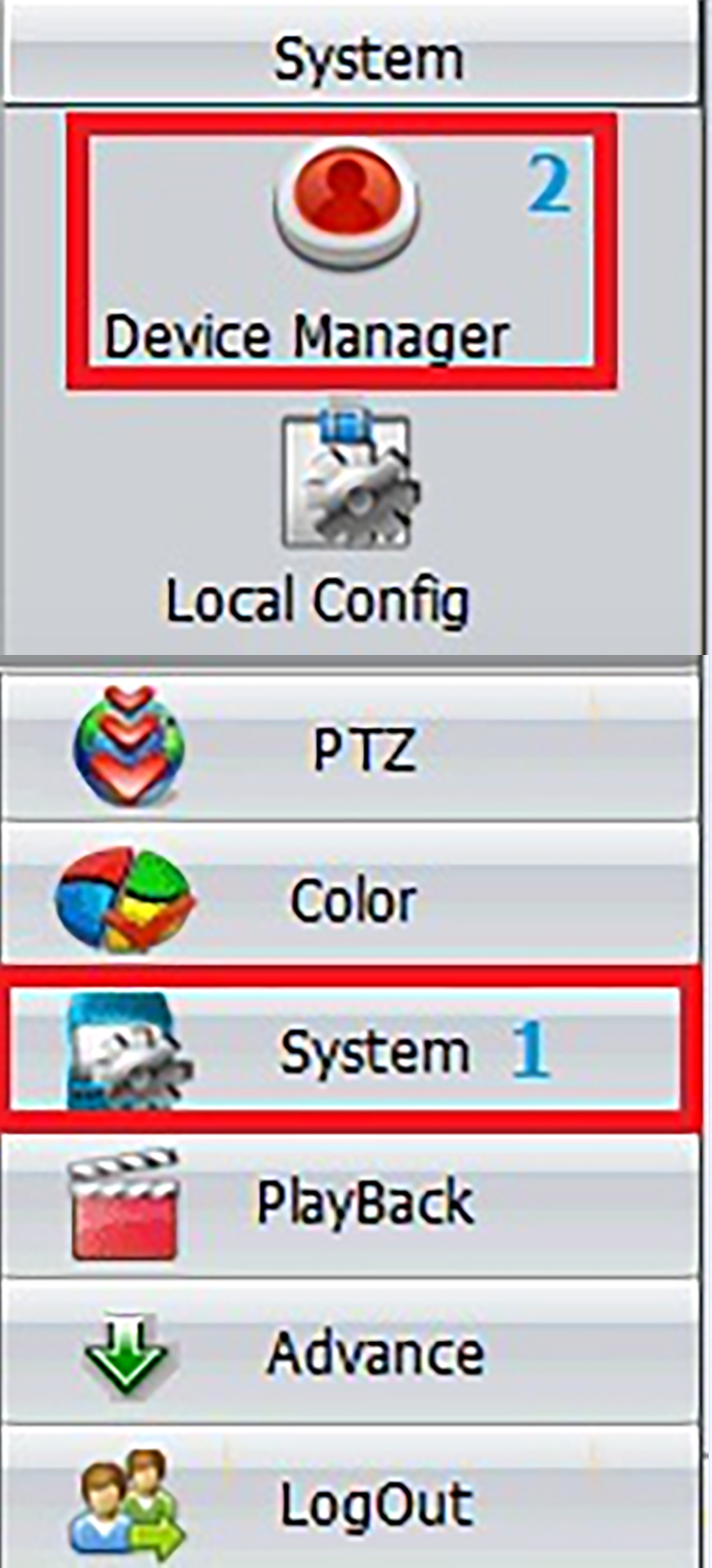
Tạo Zone như hình. Nhấn Zone List /Add Area. Nhập tên Zone sau đó nhấn OK để hoàn tất tạo Zone.
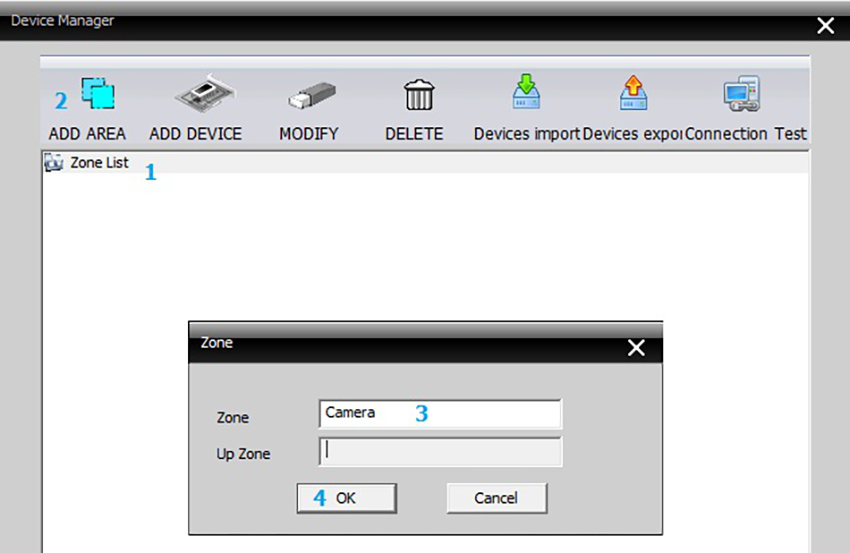
Trên hộp thoại xuất hiện, các bạn nhập các thông tin cần thiết sau đó chọn Add Device. Tiếp tục nhấn OK để hoàn tất thêm đầu ghi. Sau đó, các bạn trở về giao diện chính là có thể xem được camera.
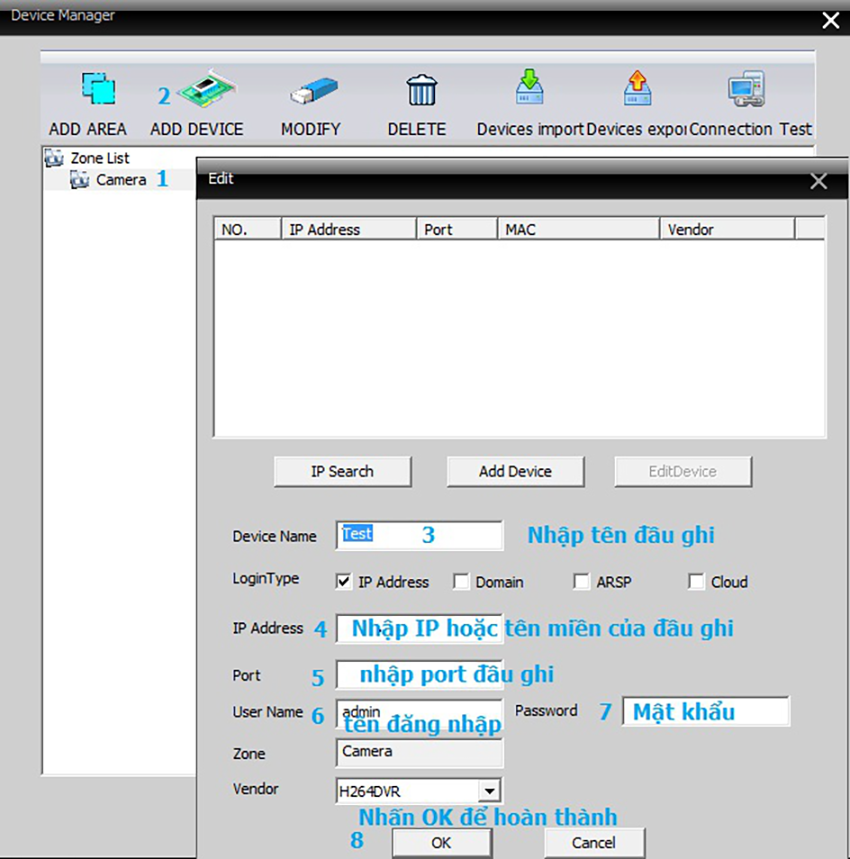
Nhấn đúp vào tên thiết bị vừa thêm vào để đăng nhập vào xuất hiện thông báo như hình là đã kết nối thành công.
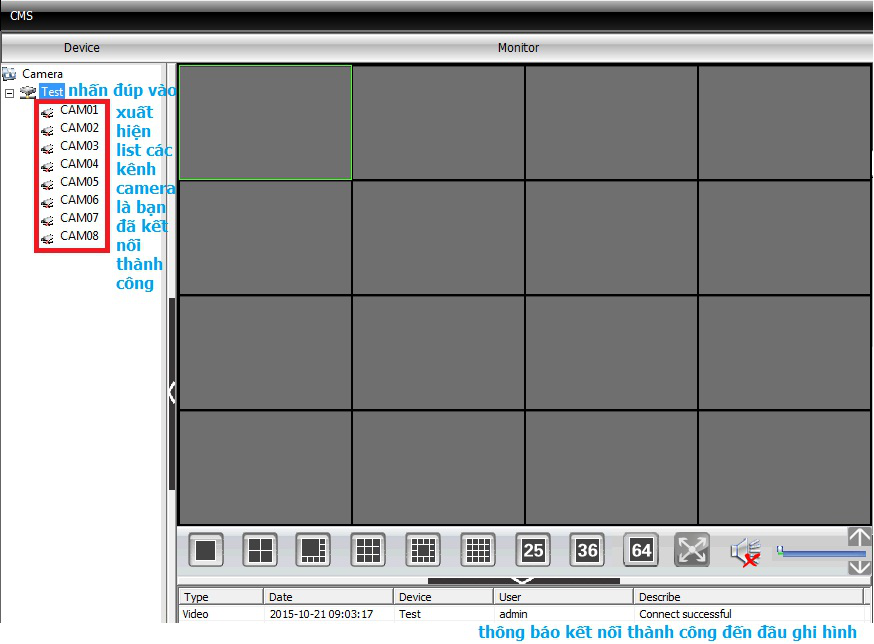
Kéo tên thiết bị thả vào các ô bên phải để hiển thị các camera đang kết nối. Như vậy là bạn đã hoàn thành các bước cài đặt để xem được camera trên phần mềm CMS.
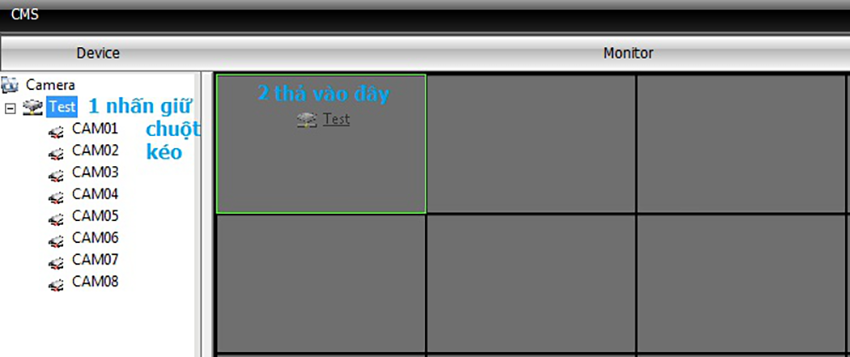
Cách xem lại camera CMS
Sau khi đã cài đặt thành công phần mềm CMS và xem được camera trên phần mềm thì bạn có thể xem lại camera ở những thời điểm trước đó mà bạn cần. Cách xem lại camera CMS như sau:
Trên giao diện chính của chương trình sau khi đăng nhập các bạn chọn Playback. Sau đó xuất hiện bảng Playback ta chọn các thông số như hình.
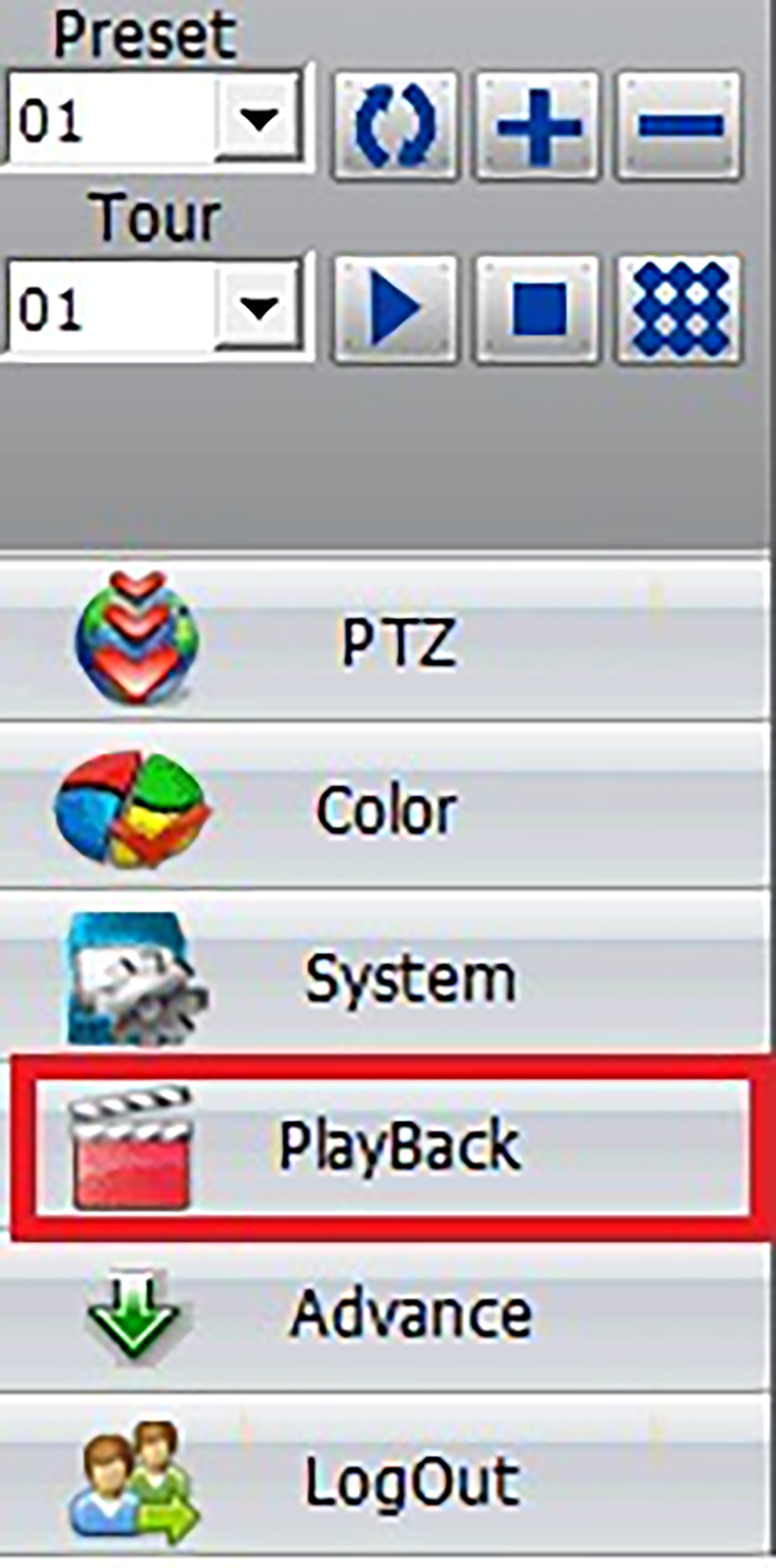
Tại đây, bạn muốn xem lại camera ở thời điểm nào thì có thể tùy chọn với các mục như trên:
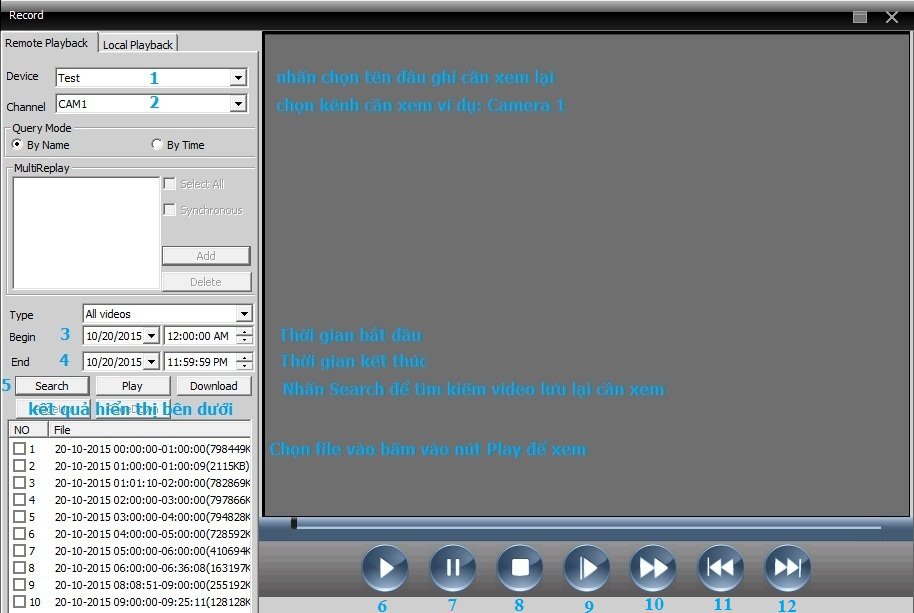
- Mục 1: bạn chọn thiết bị cần xem lại
- Mục 2: Là chọn vị trí camera cần xem.
- Mục 3: Chọn thời gian cần xem lại camera: ngày, tháng, năm, giờ, phút, giây, sáng (AM) hay chiều (PM)
- Mục 4: Chọn thời gian kết thúc cần xem: ngày, tháng, năm, giờ, phút, giây, sáng (AM) hay chiều (PM)
- Mục 5: Search để hiển thị kết quả ghi được theo điều kiện tìm kiếm, sau đó chọn video và nhấn Play để phát.
- Mục 6: phát video nếu bạn đang dừng.
- Mục 7: Tạm dừng video nếu bạn đang phát.
- Mục 8: dừng hẳn video, kết thúc quá trình xem video đang phát.
- Mục 9: Phát chậm video, 4 mức độ: chậm 2s, 4s, 6s, 8s.
- Mục 10: Phát nhanh video, 4 mức độ: nhanh 2s, 4s, 6s, 8s.
- Mục 11: Tua về video trước.
- Mục 12: Phát video kế tiếp.
Cách sử dụng Vmeyesuper trên điện thoại
Nếu bạn chưa biết cách sử dụng phần mềm Vmeyesuper trên điện thoại, hãy cùng theo dõi các bước hướng dẫn dưới đây:
Cách cài đặt phần mềm Vmeyesuper
Dưới đây, chúng mình sẽ tiếp tục hướng dẫn các bạn cách sử dụng Vmeyesuper để xem camera trên điện thoại. Cách thực hiện như sau:
- Bước 1: Cài đặt ứng dụng Vmeyesuper
Các bạn tải ứng dụng Vmeyesuper Trên AppStore hoặc CH play về điện thoại. Sau đó nhấn OPEN hoặc MỞ.
- Bước 2: Cài đặt phần mềm trên điện thoại
Các bạn mở phần mềm lên, nhấn vào hình ngôi nhà. Vào mục Device List để vào danh sách camera đã cài. Nếu chưa có Device nào thì các bạn nhấn vào dấu + bên dưới bên trái các bạn để thêm device mới.

- Bước 3: Nhập đầy đủ các thông tin cần thiết
- Name: bạn điền tên của thiết bị (tên tùy chọn)
- Address: Điền tên miền nếu xem nội mạng đánh địa chỉ IP vào & bắt wifi tạo đó (Tên miền thường có dạng tenmiencuaban.dyndns.tv .dyndns.info .dyndns.org,…)
- TCP Port: mặc định chạy port 34567
- User ID: bạn điền là admin
- Password: bỏ trống không điền gì
- Maxchannel: chọn số kênh camera nhà bạn, có bao nhiêu mắt thì điền bấy nhiêu số
Save lại và bắt đầu xem
Đến đây, các bạn quay trở lại Menu chính và ấn dấu + giữa 4 ô.
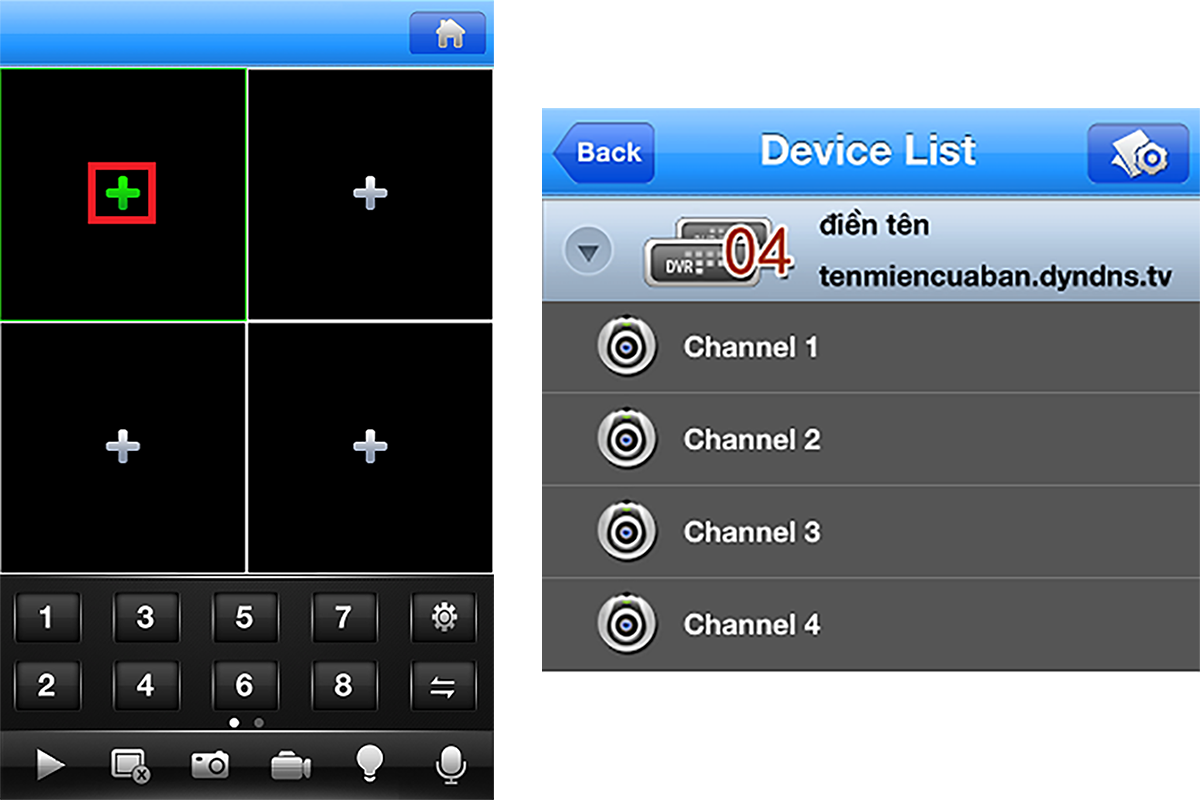
Sau đó nó sẽ hiện ra camera 1 2 3 4. Các bạn chọn camera bất kỳ để xem thử:
Như vậy là chúng ta đã vừa cài đặt xong phần mềm Vmeyesuper đề xem camera trên điện thoại rồi. Bây giờ bạn có thể tùy ý sử dụng các tính năng của phần mềm để theo dõi hình ảnh camera theo ý muốn.
Các tính năng chính của phần mềm Vmeyesuper
Trên phần mềm Vmeyesuper sẽ có các tính năng chính:
- (2) Device List: danh sách camera vừa xem
- (3) Device Setting: cài đặt Video, mạng và một số tính năng khác
- (4) Local Playback: Xem lại hình ảnh bạn lưu trên phần mềm.
- (5) Remote Playback: Xem lại hình ảnh truy xuất từ đầu ghi ( Anytime)
- (6) Local Snapshot: lưu lại ảnh nếu bạn chụp hình khi đang xem camera trên màn hình
- (7) Setting: cài đặt hiển thị phần mềm, vị trí quảng cáo, vị trí video.
- (8) Thông tin về phần mềm
Trên đây là hướng dẫn cách xem lại camera CMS và cách sử dụng Vmeyesuper. Nếu trong quá trình sử dụng hệ thống camera, các bạn có thắc mắc hay gặp sự cố hãy gọi tới Song Hùng để được hỗ trợ thêm nhé.
Để có thể dễ dàng sử dụng camera thì việc am hiểu những từ vựng tiếng Anh về Camera là một điều khá quan trong. Giaiphapcamera giới thiệu cho các bạn một trang web học từ vựng tiếng Anh hiệu quả là Unia.vn – Đây là một trang web chia sẻ cho bạn được các kiến thức về tiếng Anh hoàn toàn miễn phí.